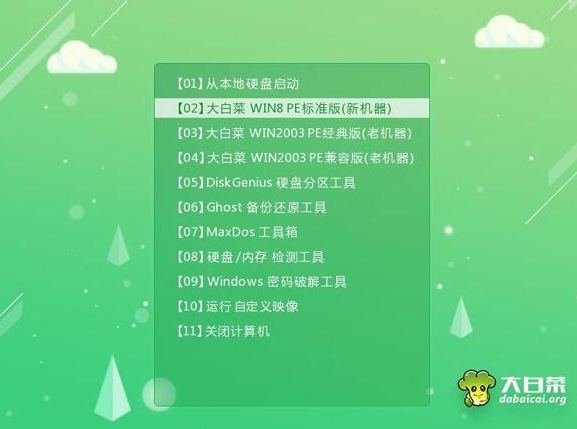
在我们使用电脑遇到一些故障问题进不去系统时,我们可以使用大白菜u盘装系统来帮助我们解决问题。最近就有用户想要了解大白菜u盘装系统的图文教程,那么今天小编就来教教大家大白菜u盘装系统怎么操作。下面就让我们一起来看看吧!
前期准备:
1、下载大包菜u盘启动制作工具。
2、将u盘制作成u盘启动盘。
3、下载系统镜像并存入u盘启动盘。
4、一台能够正常上网的电脑。
大白菜u盘装系统的图文教程:
1、将u盘启动盘插入我们想要重装系统的电脑usb接口,重启电脑进入大白菜界面,选择【02】大白菜 WIN8 PE标准版(新机器),按回车键进入。
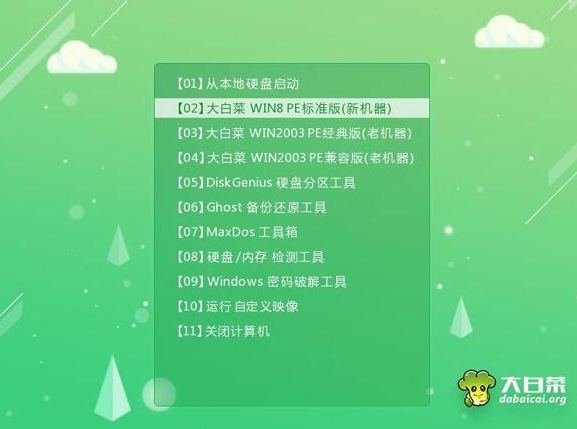
2、弹出大白菜pe装机工具,点击浏览打开系统文件,选择C盘点击确定。
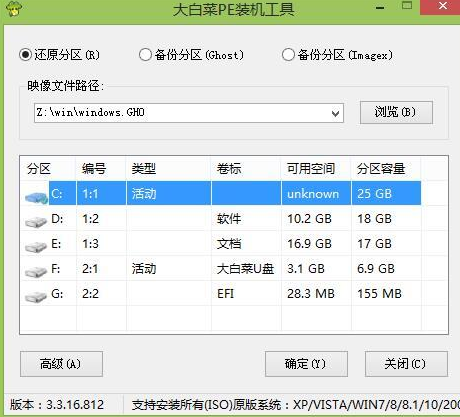
3、等待系统安装完成,进入ghost还原系统结束,重启电脑即可。
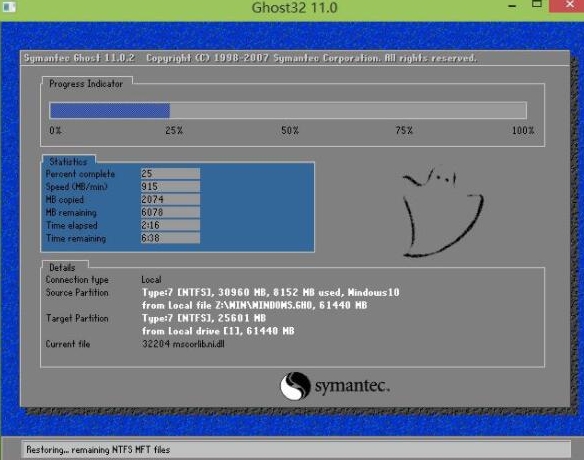
4、最近进入系统,我们一顿设置之后就能够正常使用啦!
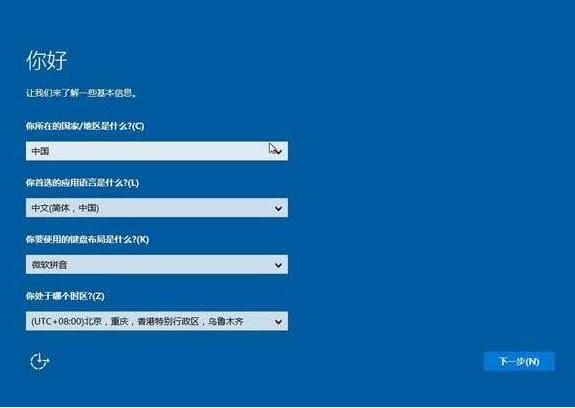
以上就是关于大白菜u盘装系统怎么操作的详细教程啦!希望能够帮助到大家!




